プリンターを登録する
プリンターの状態やカラーキャリブレーションの実行状況を確認したいプリンターを登録します。
 参考
参考
-
カラーキャリブレーションに対応していないプリンターは、[キャリブレーション]シートに表示されません。
-
 ボタンをクリック(または[ファイル]メニューから[プリンターの管理]を選択)
ボタンをクリック(または[ファイル]メニューから[プリンターの管理]を選択)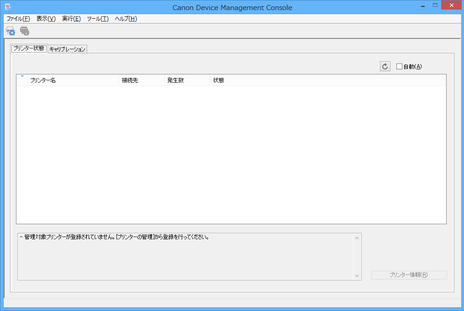
 参考
参考-
この操作は、プリンターから情報を取得しているときには行うことができません。
[プリンターの管理]ダイアログボックスが表示されます。
-
-
[プリンターの追加]ボタンをクリック
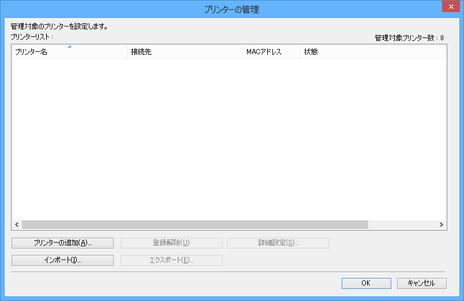
 参考
参考-
[プリンターの管理]ダイアログボックスの詳細については、「プリンターの管理ダイアログボックス」を参照してください。
[プリンターの追加]ダイアログボックスが表示されます。
-
-
[検索方法]で[自動(ネットワーク接続)]を選び、[検索]ボタンをクリック
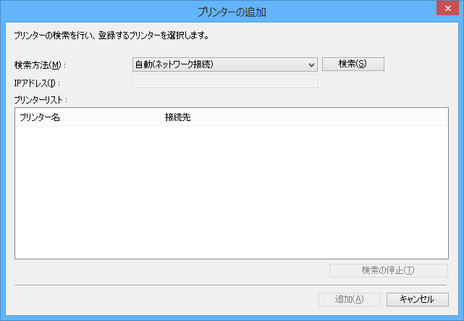
 参考
参考-
[プリンターの追加]ダイアログボックスの詳細については、「プリンターの追加ダイアログボックス」を参照してください。
検索されたプリンターが[プリンターリスト]に表示されます。
 参考
参考-
登録したいプリンターが表示されない場合は、プリンターの電源が入っていることとネットワークの状態を確認してから、再度検索してください。
-
[検索方法]が[USB]の場合は、ローカルプリンターが検索されます。
-
-
表示されているプリンターの中から、登録したいプリンターにチェックマークを付けて、[追加]ボタンをクリック
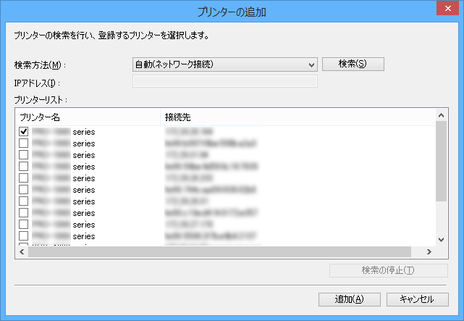
[プリンターの管理]ダイアログボックスに登録したプリンターが表示されます。
-
[OK]ボタンをクリック
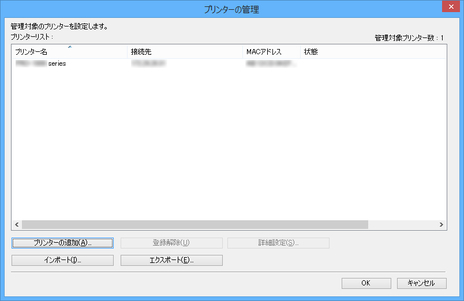
 参考
参考-
表示されるプリンター名は、[詳細設定]ボタンをクリックして表示される[プリンターの詳細設定]ダイアログボックスで変更できます。
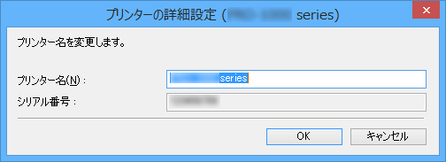
メイン画面に登録したプリンターが表示されます。
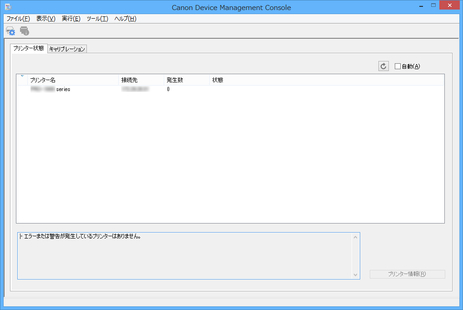
 参考
参考-
一度登録したプリンターの接続方法をネットワークとUSBで切り替える場合は、登録したプリンターを一度削除してから再度登録してください。
-

